Brother SDX330D Cutting Machine Manuel utilisateur
PDF
Scarica
Documento
FR Kit de démarrage d’autocollants imprimables À propos du kit de démarrage d’autocollants imprimables (Pour les imprimantes à jet d’encre uniquement.) Ce kit vous permet de créer des autocollants personnalisés que vous pouvez imprimer à l’aide de votre imprimante à jet d’encre. Placez la feuille laminée en vue d’améliorer la résistance à l’eau. S’il est apposé sur un matériau en résine ou en plastique, vous pouvez décoller l’autocollant et le réutiliser. Instructions de sécurité importantes AVERTISSEMENT • Lorsque vous décollez des autocollants à l’aide de l’outil prévu à cet effet, ne placez pas vos mains ni vos doigts dans le sens de la découpe, sinon vous risquez de vous blesser si l’outil glisse. • N’utilisez l’outil pour décollage qu’aux fins pour lesquelles il est destiné. Précautions ● ● ● ● ● ● ● ● ● ● ● 1 Il se peut que l’autocollant imprimable ne se décolle pas proprement selon le matériau sur lequel il est apposé. N’utilisez pas l’appareil à l’extérieur. Consultez le manuel d’instructions fourni avec la machine de découpe pour obtenir des instructions détaillées sur son utilisation. Ne pliez pas l’autocollant imprimable ou la feuille laminée. Ne rangez pas la machine dans un endroit exposé à la lumière directe du soleil, à des températures élevées ou à un taux d’humidité élevé. Si les autocollants sont exposés à la lumière directe du soleil, les couleurs d’encre risquent de s’estomper ou le matériau sur lequel ils sont apposés risque de jaunir. La pose d’une feuille laminée permet d’accroître la résistance à l’eau ; toutefois, si l’autocollant est immergé dans l’eau pendant une période prolongée, l’eau risque de pénétrer par les côtés et ainsi décolorer l’encre ou décoller l’autocollant. Veillez à ne pas mettre l’autocollant imprimable directement en contact avec de la nourriture, etc., car celle-ci pourrait absorber l’encre imprimée. N’utilisez pas l’appareil dans un endroit exposé à des températures extrêmement basses ou élevées. Le contenu de ce document peut faire l’objet de modifications sans préavis. Les écrans de ce manuel sont fournis à titre d’illustration uniquement et peuvent différer des écrans réels. Version 0 Accessoires Après l’achat de ce kit, vérifiez-en le contenu. A B C D E F Nom A Autocollant imprimable*1 A4 8,3" × 11,7" (210 mm × 297 mm) B Feuille laminée*1 A4 8,3" × 11,7" (210 mm × 297 mm) C Grattoir D Outil pour décollage*2 E Carte d’activation pour la fonction Autocollant imprimable de CanvasWorkspace F Insertion *1 Ces accessoires sont des produits consommables. Après les avoir tous utilisés, achetez CAPSS1 (ensemble contenant des autocollants imprimables et des feuilles laminées). Pour vous procurer des accessoires en option, contactez le revendeur qui vous a vendu ce kit. *2 Cet accessoire permet d’apposer ou de décoller des autocollants de la protection. Il n’est pas destiné à découper. 2 Activation de la fonction Autocollant imprimable dans CanvasWorkspace Utilisez CanvasWorkspace pour préparer une image à imprimer pour les autocollants imprimables. CanvasWorkspace offre une grande variété de modèles d’images qui peuvent être imprimés immédiatement. a Connectez-vous à CanvasWorkspace depuis un ordinateur. (http://CanvasWorkspace.Brother.com) • Les nouveaux utilisateurs doivent créer un compte gratuit. b Cliquez sur c Cliquez sur <Activation des fonctions Premium>. d en haut à droite de la page Web. Saisissez le code d’activation indiqué sur la carte fournie, puis cliquez sur <Activer>. • Grattez la partie argentée de la carte et découvrez le code d’activation. • Les lettres majuscules « O » et « I » ne sont pas utilisées dans le code d’activation. • Le code d’activation est valide uniquement pour un seul nom d’utilisateur pour CanvasWorkspace. Vous ne pouvez pas réutiliser le même code d’activation. e Vérifiez le contenu de l’écran de confirmation de l’activation, et s’il n’y a aucun problème, cliquez sur <Activer>. X Cliquez sur <OK>, et l’activation est terminée. 3 Utilisation de la fonction Autocollant imprimable Après avoir activé la fonction Autocollant imprimable, cliquez sur dans le coin supérieur droit de l’écran et sélectionnez l’Aide pour la fonction Autocollant imprimable pour plus de détails sur la manière d’utiliser la fonction Autocollant imprimable. Téléchargez le modèle d’image (fichier PDF) de CanvasWorkspace, et après avoir imprimé l’autocollant, suivez les instructions cidessous pour le découper à l’aide du mode « Découpe directe » de la machine de découpe. a Téléchargez les données de l’autocollant imprimable depuis CanvasWorkspace. c d Retirez la partie coupée de la protection de la feuille laminée. Alignez la feuille laminée sur l’autocollant imprimable. • Positionnez la feuille laminée, le bord retiré vers vous, alignez le coin de l’intérieur, puis placez progressivement la feuille laminée sur l’autocollant imprimable. Placez ensuite la partie où la protection a été enlevée, en veillant à ne pas emprisonner de poussière. b Imprimez sur l’autocollant imprimable à l’aide de votre imprimante à jet d’encre. • Lorsque vous imprimez sur l’autocollant imprimable, laissez des marges d’au moins 6 mm (1/4") sur les côtés du motif. • Le côté blanc correspond au côté à imprimer. • Après l’impression, laissez l’encre sécher. • Imprimez au format de papier A4 (210 × 297 mm ou 8,3 × 11,7 po). • Les paramètres de l’imprimante recommandés sont indiqués ci-dessous. Par exemple, ceux-ci s’appliquent à une imprimante Brother. - Type de support : papier jet d’encre - Qualité d’impression : photo - Mode couleur : brillant e Décollez une toute petite partie de la protection tout en maintenant le bord mis en place à l’aide du grattoir. 6 mm (1/4") 6 mm (1/4") f Tout en éloignant le grattoir de vous, placez soigneusement la feuille laminée en veillant à ne laisser aucune bulle. • Recouvrez le grattoir d’un tissu afin d’éviter de rayer la feuille laminée. Remarque • Étant donné que les paramètres du pilote d’imprimante permettant de spécifier le mode d’impression et le papier varient en fonction du modèle et du fabricant de l’imprimante, consultez le manuel fourni avec votre imprimante. • N’utilisez pas l’appareil avec un modèle d’imprimante non compatible avec les feuilles d’étiquettes. • Insérez les autocollants imprimables, un par un, dans l’imprimante à partir du plateau d’entraînement manuel ou depuis l’arrière. • Si l’autocollant imprimable est mouillé avant la mise en place de la feuille laminée, l’encre risque de se décolorer. Remarque • Si la feuille laminée dépasse de l’autocollant imprimable, elle risque d’adhérer au support de découpe et de s’endommager. 4 g La sous-couche orientée vers le bas, fixez l’autocollant laminé sur un support adhésif à adhérence standard. i Enlevez l’autocollant laminé et vérifiez que sa protection n’est pas coupée. • Si la sous-couche de la feuille d’autocollant est découpée, réglez Press. découpe (Demi-coupe) de sorte à diminuer la pression afin de ne pas couper la sous-couche. h Sélectionnez j un motif de test (consultez le manuel d’instructions de la machine de découpe), disposez le motif de découpe pour éviter l’image imprimée, puis découpez le motif de test. Utilisez le mode « Découpe directe » pour découper le contour de l’image (consultez le manuel d’instructions de la machine de découpe). • Configurez Demi-coupe sur ON (activé) sur l’écran de réglages. Les réglages sont spécifiés de manière correcte si les sections coupées frisent en se relevant de sorte que la souscouche jaune devienne visible quand vous appuyez autour des coupes. Cette fonction est seulement disponible si le support de lame auto-ajustable est installé. k Décollez l’autocollant découpé de la feuille d’autocollants. • Vous pouvez facilement décoller l’autocollant laminé si l’outil pour décollage est inséré entre l’autocollant et la protection. l Apposez l’autocollant à l’emplacement souhaité. Remarque Remarque • Avant de découper le motif d’autocollant, veillez à effectuer des tests de découpe. 5 • Il se peut que l’autocollant se décolle selon l’environnement dans lequel il se trouve. Celui-ci peut également se décoller s’il est apposé sur une surface rugueuse, irrégulière, mouillée ou grasse (surface cirée ou silicone). Pour de meilleurs résultats, veillez à ce que les surfaces soient sèches et non grasses avant d’apposer l’autocollant. ">
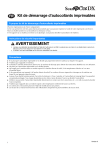
Link pubblico aggiornato
Il link pubblico alla tua chat è stato aggiornato.